Dacă doriți să actualizați la Windows 8.1, trebuie să știți că o puteți face gratuit, deoarece sistemul de operare este distribuit gratuit de Microsoft pentru toți cei care rulează deja pe Windows 8. Dar, așa cum ați fi observat deja, există mai multe probleme cauzate de procesul de actualizare și vom verifica cum să le rezolvăm.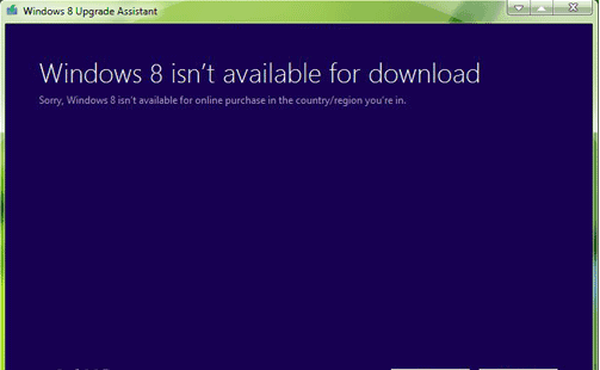
În această privință, astăzi vă voi arăta cum să abordați eroarea „Windows 8.1 nedisponibil în regiunea dvs.” care ar putea apărea atunci când încercați să descărcați și să instalați cea mai recentă actualizare a sistemului de operare pe laptopul, tableta sau desktop-ul dvs. Windows 8. Mai mult, dacă doriți să obțineți alte sfaturi cu privire la acest subiect, ar trebui să verificați tutorialele noastre anterioare în care am explicat cum să instalați offline Windows 8.1, cum să blocați Windows 8 fără a utiliza un cont Live Microsoft sau cum să rezolvați „alegerea dvs. de migrare Numărul nu este disponibil ”.
Cel mai simplu mod în care puteți actualiza la Windows 8.1 este prin utilizarea funcției încorporate Microsoft denumită Windows 8 Upgrade Assistant. Acest program va verifica dacă dispozitivul dvs. este compatibil cu sistemul de operare Windows și dacă actualizarea este disponibilă în țara dvs. Apoi, același instrument vă va duce prin procesul de actualizare.
Acum, dacă atunci când utilizați Windows 8 Upgrade Assistant veți primi aceeași alertă „Windows 8.1 nu este disponibil în regiunea dvs.” și știți sigur că actualizarea este disponibilă în regiunea dvs. (puteți verifica acest lucru mergând aici), ar trebui să aplicați pași de mai jos pentru a putea aborda cu ușurință problema menționată.
Remediați alerta „Windows 8.1 nu este disponibil în regiunea dvs.” într-un minut sau mai puțin
- În primul rând închideți Asistent de actualizare Windows 8 software în cazul în care acesta rulează în continuare pe computer.
- Apoi navigați către folderul în care este instalat asistentul de upgrade.
- În acel folder găsiți fișierul .exe (fișierul executabil de asistență) și faceți clic dreapta pe același.
- Selectați "Proprietăți”Din lista de opțiuni afișată.
- Alegeți „Compatibilitate”Și de acolo selectați„Rulați acest program în modul de compatibilitate pentru:”Și din meniul derulant alegeți„Windows XP (Service Pack 3).
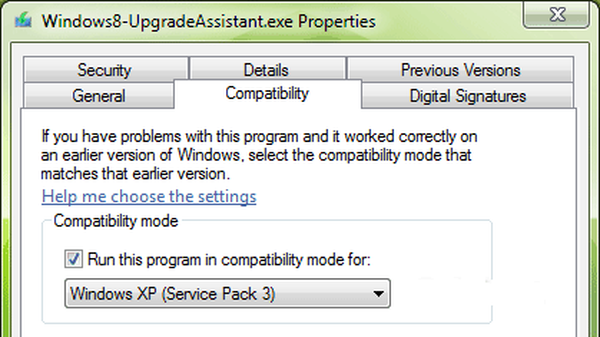
- Aplicați toate modificările și, la final, rulați din nou Windows 8 Upgrade Assistant.
Asta e tot; acum ar trebui să puteți instala actualizarea Windows 8.1 pe computer; spuneți-ne cum au funcționat lucrurile dvs. utilizând câmpul de comentarii de mai jos.
- sfaturi pentru Windows 8.1
 Friendoffriends
Friendoffriends


